Gestión de archivos desde las ventanas 8,1 escritorio con SkyDrive
SkyDrive aplicación de la pantalla de inicio funciona bastante bien con SkyDrive, lo que le permite de traslado archivos entre el PC y la nube. Pero en Windows 8.1, SkyDrive de aplicaciones de la pantalla de inicio también funciona como un gestor de archivos para su propio
Conteúdo
- Desde la pantalla de inicio, abra la aplicación skydrive.
- Elija si desea administrar archivos en su pc o en skydrive.
- Haga clic en una carpeta para ver el interior de it- haga clic en un archivo para abrirlo.
- Seleccione los archivos o carpetas por derecho; clic en ellos y luego elija una acción en la barra de menú de abajo.
Cuando se desea administrar archivos - ya sea en su PC o en SkyDrive - dentro de los límites de la pantalla de inicio, siga estos pasos:
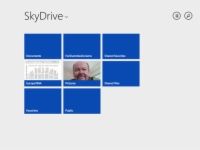  Agrandar Agrandar1 Desde la pantalla de inicio, abra la aplicación SkyDrive.Cuando la aplicación SkyDrive aparece por primera vez en la pantalla, muestra los archivos escondidos en SkyDrive. | 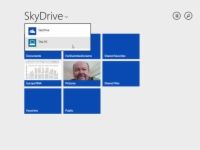  Agrandar Agrandar2 Elija si desea administrar archivos en su PC o en SkyDrive.Ver la palabra SkyDrive encima de la figura? Eso significa que estás viendo archivos de SkyDrive. Para ver los archivos en su PC, haga clic en la flecha que apunta hacia abajo junto a la palabra SkyDrive. | 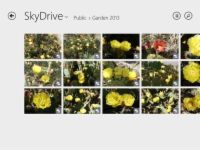  Agrandar Agrandar3 Haga clic en una carpeta para ver el interior de IT- haga clic en un archivo para abrirlo.Para salir de una carpeta, haga clic en la izquierda; la flecha apuntando en la esquina superior izquierda de la pantalla. |
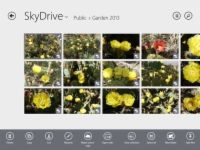  Agrandar Agrandar4 Seleccione los archivos o carpetas por derecho; clic en ellos y luego elija una acción en la barra de menú de abajo.Después de derecho; clic en el primer archivo o carpeta, la barra de menús SkyDrive aparece a lo largo del borde inferior del programa. Iconos del menú de barras muestran las tareas que puede realizar con los archivos o carpetas seleccionados. Por ejemplo, los iconos marcados a lo largo de la barra de menús le permiten borrar, copiar, cortar y cambiar el nombre de archivos y folders- crear un nuevo carpeta- seleccionar todo en Ver- o cambiar la vista de miniaturas para nombres de archivo. Al copiar archivos, cambiar su punto de vista (entre el SkyDrive y vistas de esta PC), y luego pegar los archivos en sus nuevas ubicaciones, puede transferir archivos sin salir de la pantalla de inicio - una bendición para los propietarios de tabletas. Si estás en una PC de escritorio, probablemente encontrará el programa Administrador de archivos del escritorio a ser una manera más fácil de gestionar sus archivos. |






